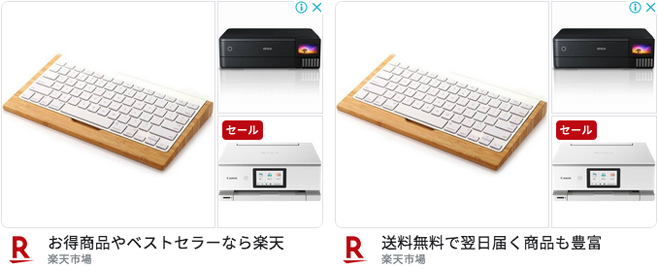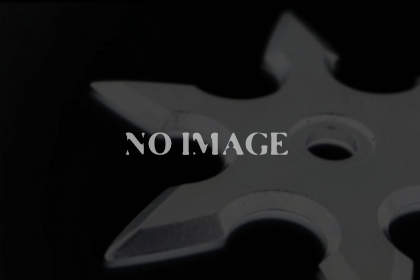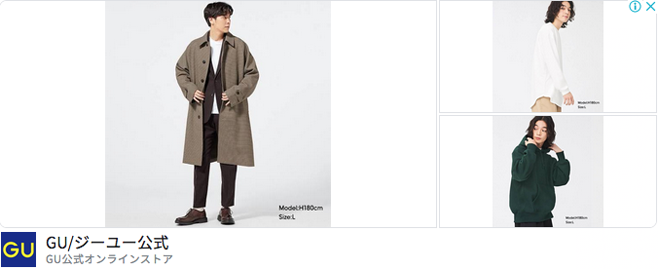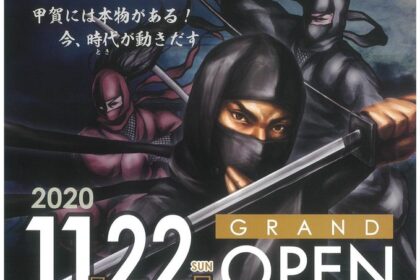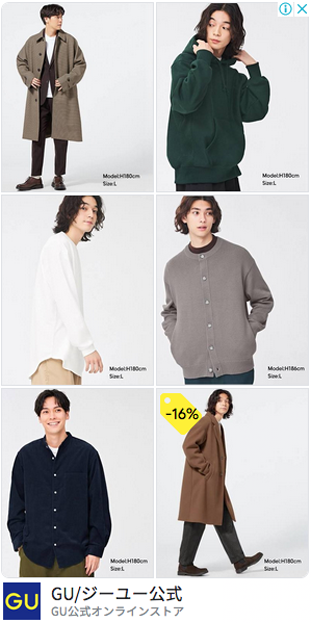ここでは「記事の投稿」「記事の編集」「画像の投稿」について書きます。
投稿のルールだけ上げておきますと…
・記事投稿は、1記事/1日まで。
・アップできる画像は、4枚/1記事まで。
・カテゴリーは作れません。
投稿内容に関しては[このサイトについて]の「注意事項」「現在beta版試験運用中です」を必ずお読みください。
記事の編集
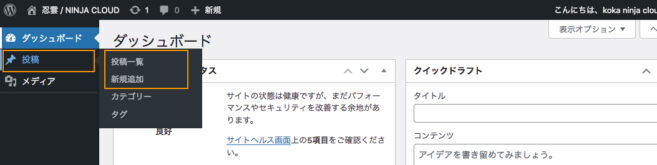
すでに投稿されている記事の編集する方法です。
上記のように、管理画面の「ダッシュボード」の左側のサイドバーの上の方にある「投稿」のサブメニュー「投稿一覧」をクリックします。
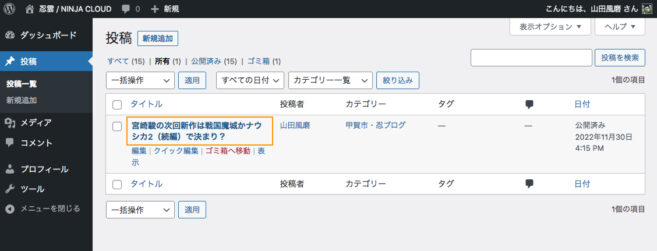
すると、上記のような画面になります。
右側には、これまで投稿した記事のリストが表示されていますので、目的の記事のタイトルをクリックすることで記事の編集画面に進むことができます。
記事の新規追加
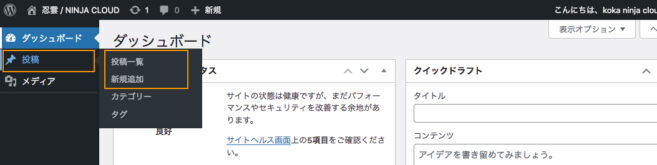
今度は上記のように、管理画面の「ダッシュボード」の左側のサイドバーの上の方にある「投稿」のサブメニュー「新規追加」をクリックします。
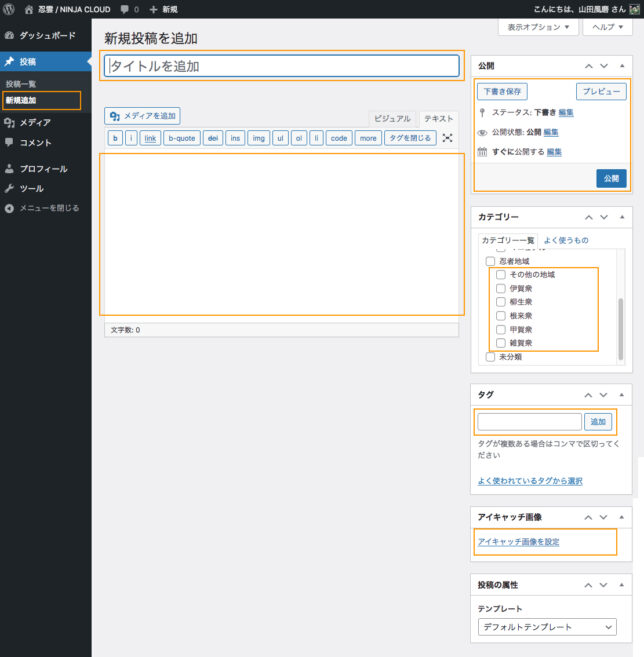
すると、上記のような記事の新規投稿画面が表示されます。
ここで新しい記事を書くことができます。
このページには、一般ユーザー様には使えない項目なども表示されているので、オレンジの囲みのみ使ってください。以下ひとつづつ説明していきます。
・タイトルを追加:記事のタイトルを入力してください。
・テキストエリア:記事の内容を入力してください。上部のタブ「ビジュアル」「テキスト」が選べます。「ビジュアル」は見た目で入力できますが、慣れると「テキスト」の方が使いやすいです。
・下書き保存:記事を書いている途中はこれを押して、途中経過を保存してください。
・プレビュー:下書き中の記事を公開せずに実際のデザインで見ることができます。
・公開:記事が完成したら押して記事を公開してください。
・カテゴリー:「忍者地域」の下層の地域の中から自分に合うものを選んでください。カテゴリーは作らないでください。
・タグ:入れたい場合は記事の内容に従って追加してください(2つ以内)。ex.甲賀市、イベント…など。空欄に言葉を入れて「追加」ボタンを押す。
・アイキャッチ:記事リストに表示される画像の登録です。「アイキャッチ画像を設定」をクリックするとメディアギャラリーが表示されるので、記事に挿入した画像の中から一つを選んでください。
・投稿の属性:「デフォルトテンプレート」が選択されますので、これ以外に変更しないでください。
画像の挿入
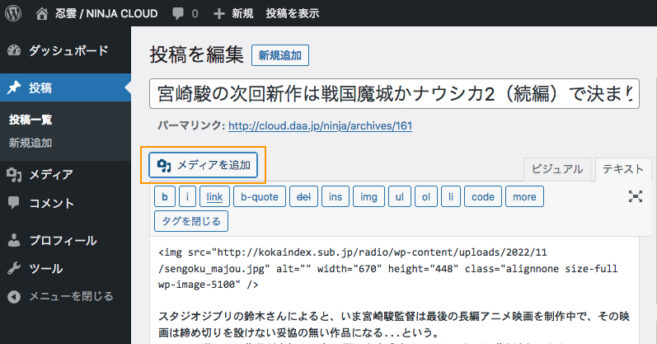
上記画面、画像を入れたい場所にカーソルを置いて、
本文テキストエリアの左上にある「メディアを追加」ボタンを押すと…
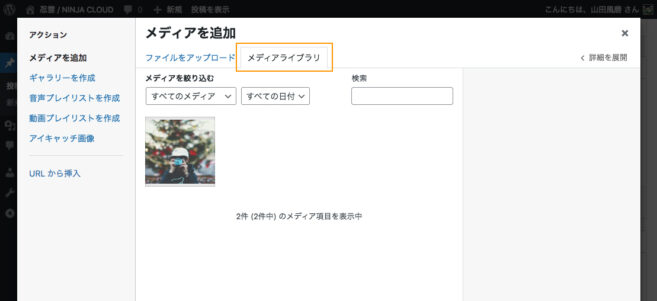
上記のような画面が表示されます。
ここに、アップしたい画像を一枚から複数ドラッグ・ドロップしてください。
画像のアップロードが始まり、完了するとすべての画像のサムネールが表示されます。
(スマホの場合は、「ファイルをアップロード」タブをクリックして、アップロード画面に移動してください。)
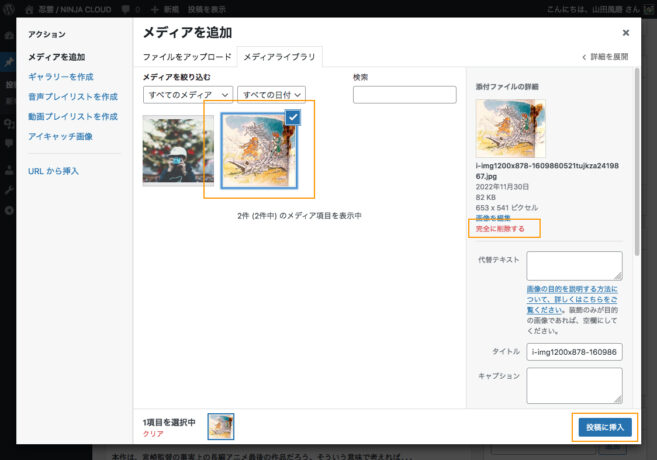
この時、アップロードしたすべての画像が選択された状態です。
そのまま右下の「投稿に挿入」ボタンをすと記事に画像が挿入されます。
上記の画面は、画像をクリックして挿入する画像を選んだ状態です。
左下の「画像を挿入」をクリックすれば画像が挿入されます。
また、右・中段の「完全に削除する」を押せば、選択している画像が削除されます。
以上、記事の投稿の説明でした。